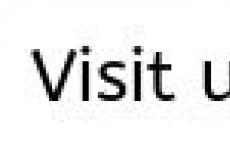Лаунчер "Скайрим" не видит моды! Как решить данную проблему? Не запускается The Elder Scrolls V: Skyrim? Тормозит игра? Вылетает? Глючит?Решение самых распространенных проблем Elder scrolls 5 skyrim не запускается
Медленная загрузка игры из Steam
В настройках Steam попробуйте изменить регион загрузки на любой другой.
Игра не запускается или вылетает после старта с ошибкой «Missing X3DAudio1_7.dll».
Обновите DirectX.
Игра не видит видеокарту Nvidia
- Откройте «Панель управления NVIDIA»
- Выбираете Параметры 3D\Управление параметрами 3D
- На вкладке «Глобальные параметры» в пункте «CUDA — графические процессоры» отметьте свою видеокарту.
Если проблема осталась:
- Откройте вкладку «Программные настройки»
- Выберите в списке программ «Valve Steam»
- В пункте «CUDA — графические процессоры» отметьте свою видеокарту.
«The Elder Scrolls V: Skyrim - ошибка в Steam - игра временно недоступна»
Выйдите из Steam и снова войдите.
Как сделать английскую озвучку + русские субтитры?
Из английской версии скопируйте файлы Skyrim — Voices.bsa и Skyrim — VoicesExtra.bsa, расположенные в папке Data в директории с игрой. Затем измените язык в свойствах игры на русский и замените файлы локализации на те, что копировали из оригинала.
Англоязычная консоль в русской версии.
- Заходим в папку Data\Interface
- Открываем блокнотом файл fontconfig.txt
- Меняем строку map «$ConsoleFont» = «Arial» Normal на map «$ConsoleFont» = «FuturaTCYLigCon» Normal.
Если после этого изменений не произошло, сделайте английский язык языком ввода по умолчанию:
ПКМ по значку языка в панели задач => Параметры.
Где находится файл Skyrim.ini?
- Windows XP: Мои документы\My Games\Skyrim
- Windows 7: Документы\Мои документы\My Games\Skyrim
- Windows 10: Документы\Мои документы\My Games\Skyrim
В лаунчере неактивна кнопка «Файлы»
Откройте файл SkyrimPrefs.ini, найдите раздел и строку bEnableFileSelection=0 и измените ее на bEnableFileSelection=1.
В игре слишком тихий звук
Откройте файл SkyrimPrefs.ini, найдите строчку fAudioMasterVolume= и поставьте для начала 2.0000. Все еще тихо? Отменяем изменение, включаем тонкомпенсацию:
- ПКМ по значку звука в трее => Устройства воспроизведения => ПКМ по «Динамики» => Свойства => Улучшения.
- Найдите в списке пункт «Тонкомпенсация», отметьте его и примените изменение.
При запуске игры компьютер начинает прерывисто пищать
Отключите контроллер Xbox 360 в настройках игры или же в файле SkyrimPref.ini найдите строчку bGamepadEnable=1. Измените значение на 0.
Как отключить вертикальную синхронизацию?
Откройте файл Skyrim.ini, найдите секцию и в ее конце добавьте строку iPresentInterval=0.
Магические эффекты продолжают отображаться на герое даже после истечения времени их действия
В консоли (~) напишите sexchange, затем повторите команду, чтобы изменить пол персонажа на изначальный. Или же превратитесь в оборотня, а затем примите человеческий облик.
Во время загрузки игры, после появления эмблемы Skyrim, игра на некоторое время зависает, а затем вылетает
ПКМ по значку звука в трее => Устройства воспроизведения => ПКМ по «Динамики» => Свойства => Дополнительно => Выберите значение «16 бит, 48000 Hz
В файле Skyrim.ini измените строку sLanguage=ENGLISH на sLanguage=RUSSIAN.
Если после всех манипуляций игра продолжает не запускаться, удалите файл Skyrim.ini.
Как вращать предметы в инвентаре?
Зажмите левую кнопку мыши и перемещайте манипулятор. Если необходимо увеличить предмет, наведите на него курсор и покрутите колесико мыши или же просто нажмите клавишу C.
Где находятся сейвы?
Сейвы работать будут, и для этого даже делать ничего не нужно - они лежат в той же папке, что и у лицензионной версии. А вот уже полученные ачивменты не засчитают.
Найти сейвы можно здесь:
- Windows XP: Мои документы\My Games\Skyrim\Saves
- Windows 7: Документы\Мои документы\My Games\Skyrim\Saves
- Windows 10: Документы\Мои документы\My Games\Skyrim\Saves
У теней отсутствует сглаживание, хотя выбраны максимальные настройки качества
В файле SkyrimPrefs.ini найдите строчку iBlurDeferredShadowMask= и поставьте, к примеру, 7. Тени станут более размытыми и менее детализированными, однако от «лесенки» не останется ни следа.
Для обладателей мощных систем подойдет вариант с увеличением разрешения теней. Для этого в файле SkyrimPrefs.ini найдите строчку iShadowMapResolution= и поставьте значение 8192. Если после данных манипуляций начались вылеты/тормоза, уменьшайте значение с шагом 512 до тех пор, пока не получите стабильную работу игры.
На экране отображается два курсора - игровой и системный
Не сворачивайте игру с помощью Alt+Tab, закройте фоновые программы, отключите композицию рабочего стола (Win7).
Игра неожиданно вылетает на рабочий стол (при переходах, загрузках)
Проверяем порядок загрузки модов:
- dawnguard.esm
- HearthFires.esm
- Unofficial Skyrim Patch.esp
- Unofficial Dawnguard Patch.esp
- Unofficial Hearthfire Patch.esp
На персонаже отображаются различные эффекты, возникшие из-за глюков игры (горящие глаза, пар, дым, ауры мобов)
- в режиме от 3-го лица открываем консоль и пишем player.addspell spell_ID, где spell_ID — значение определенного «эффекта»
- закрываем консоль
- открываем вновь, пишем player.removespell spell_ID
- закрываем консоль
Например, чтобы избавиться от глаз драугра на персонаже, вместо spell_ID вводим F71D1.
Если вы столкнулись с тем, что The Elder Scrolls V: Skyrim тормозит, вылетает, The Elder Scrolls V: Skyrim не запускается, The Elder Scrolls V: Skyrim не устанавливается, в The Elder Scrolls V: Skyrim не работает управление, нет звука, выскакивают ошибки, в The Elder Scrolls V: Skyrim не работают сохранения – предлагаем вам самые распространенные способы решения данных проблем.
Первое – проверьте, соответствуют ли характеристики вашего ПК минимальным системным требованиям:
- ОС: Windows XP/Vista/7
- Процессор: Dual Core 2.0 ГГц
- Память: 2 Гб
- Видео: 512 Мб
- HDD: 6 Гб
- DirectX 9.0с
Обязательно обновите драйвера видеокарты и другое ПО
Перед тем, как вспоминать самые нехорошие слова и высказывать их в сторону разработчиков, не забудьте отправиться на официальный сайт производителя своей видеокарты и скачать самые свежие драйвера. Зачастую, к релизу игр готовятся специально оптимизированные для них драйвера. Также можно попробовать установить более позднюю версию драйверов, если проблема не решается установкой текущей версии.
Важно помнить, что следует загружать только окончательные версии видеокарт – старайтесь не использовать бета-версии, так как в них может быть большое количество не найденных и не исправленных ошибок.
Не забывайте, что для стабильной работы игр часто требуется установка последней версии DirectX, которую всегда можно скачать с официального сайта Microsoft .
The Elder Scrolls V: Skyrim не запускается
Многие проблемы с запуском игр случаются по причине некорректной установки. Проверьте, не было ли ошибок во время установки, попробуйте удалить игру и запустить установщик снова, предварительно отключив антивирус – часто нужные для работы игры файлы по ошибке удаляются. Также важно помнить, что в пути до папки с установленной игрой не должно быть знаков кириллицы – используйте для названий каталогов только буквы латиницы и цифры.
Еще не помешает проверить, хватает ли места на HDD для установки. Можно попытаться запустить игру от имени Администратора в режиме совместимости с разными версиями Windows.
The Elder Scrolls V: Skyrim тормозит. Низкий FPS. Лаги. Фризы. Зависает
Первое – установите свежие драйвера на видеокарту, от этого FPS в игре может значительно подняться. Также проверьте загруженность компьютера в диспетчере задач (открывается нажатием CTRL+SHIFT+ESCAPE). Если перед запуском игры вы видите, что какой-то процесс потребляет слишком много ресурсов – выключите его программу или просто завершите этот процесс из диспетчера задач.
Далее переходите к настройкам графики в игре. Первым делом отключите сглаживание и попробуйте понизить настройки, отвечающие за пост-обработку. Многие из них потребляют много ресурсов и их отключение значительно повысит производительность, не сильно повлияв на качество картинки.
The Elder Scrolls V: Skyrim вылетает на рабочий стол
Если The Elder Scrolls V: Skyrim у вас часто вылетает на рабочий слот, попробуйте начать решение проблемы со снижения качества графики. Вполне возможно, что вашему компьютеру просто не хватает производительности и игра не может работать корректно. Также стоит проверить обновления – большинство современных игр имеют систему автоматической установки новых патчей. Проверьте, не отключена ли эта опция в настройках.
Черный экран в The Elder Scrolls V: Skyrim
Чаще всего проблема с черным экраном заключается в проблеме с графическим процессором. Проверьте, удовлетворяет ли ваша видеокарта минимальным требованиям и поставьте свежую версию драйверов. Иногда черный экран является следствием недостаточной производительности CPU.
Если с железом все нормально, и оно удовлетворяет минимальным требованиям – попробуйте переключиться на другое окно (ALT+TAB), а потом вернуться к окну игры.
The Elder Scrolls V: Skyrim не устанавливается. Зависла установка
Прежде всего проверьте, хватает ли у вас места на HDD для установки. Помните, что для корректной работы программы установки требуется заявленный объем места, плюс 1-2 гигабайта свободного пространства на системном диске. Вообще, запомните правило – на системном диске всегда должно быть хотя бы 2 гигабайта свободного места для временных файлов. Иначе как игры, так и программы, могут работать не корректно или вообще откажутся запуститься.
Проблемы с установкой также могут произойти из-за отсутствия подключения к интернету или его нестабильной работы. Также не забудьте приостановить работу антивируса на время установки игры – иногда он мешает корректному копированию файлов или удаляет их по ошибке, считая вирусами.
В The Elder Scrolls V: Skyrim не работают сохранения
По аналогии с прошлым решением проверьте наличие свободного места на HDD – как на том, где установлена игра, так и на системном диске. Часто файлы сохранений хранятся в папке документов, которая расположена отдельно от самой игры.
В The Elder Scrolls V: Skyrim не работает управление
Иногда управление в игре не работает из-за одновременного подключения нескольких устройств ввода. Попробуйте отключить геймпад или, если по какой-то причине у вас подключено две клавиатуры или мыши, оставьте только одну пару устройств. Если у вас не работает геймпад, то помните – официально игры поддерживают только контроллеры, определяющиеся как джойстики Xbox. Если ваш контроллер определяется иначе – попробуйте воспользоваться программами, эмулирующими джойстики Xbox (например, x360ce).
Не работает звук в The Elder Scrolls V: Skyrim
Проверьте, работает ли звук в других программах. После этого проверьте, не отключен ли звук в настройках самой игры и выбрано ли там устройство воспроизведения звука, к которому подключены ваши колонки или гарнитура. Далее следует во время работы игры открыть микшер и проверить, не отключен ли звук там.
Если используете внешнюю звуковую карту – проверьте наличие новых драйверов на сайте производителя.
Игровые новoсти
вчера, 19:33:43 0 Старенькие Bayonetta и Vanquish вышли на PS4 и Xbox One вчера, 18:33:46 0 Геймплей Baldur"s Gate III покажут на следующей неделе
Одной из наиболее интересных ролевых компьютерных игр за последние годы стала игра The Elder Scrolls 5 - Skyrim. Ее отличает великолепная графика, прекрасно прописанные горные северные пейзажи, шикарный саундтрек от маэстро Джереми Соула. В этой игре можно найти захватывающий сюжет, который расскажет историю о Довакине (Драконорожденном), которому суждено убивать драконов. Эта ролевая игра не обделена и побочными квестами, и разнообразным оружием, интересной системой «прокачки» главного героя. Достоинства ее можно перечислять часами. Многие геймеры хотят поиграть в эту игру. Но часто возникают проблемы. Например, не запускается Skyrim. Что же делать в такой ситуации?
Если не запускается Skyrim, то изначально нужно определить исходные данные - то есть тот момент, с какого игра и перестала запускаться. От времени возникновения проблемы и зависит ее решение. Например, не запускается Skyrim при первой попытке начать игру после установки, или же запуск может сбиться уже в процессе. Рассмотрим все варианты.

Можно сказать, что каждый случай ответа на вопрос "Почему не запускается Skyrim" индивидуален ввиду разных технических параметров того или иного персонального компьютера. Однако несмотря на такое разнообразие, решение может быть довольно шаблонным. Изначально важно узнать, после каких действий или по какой причине произошел сбой при запуске. Если игрок только что установил игру, и она не работает, то можно попробовать скачать другую версию. Еще вариант - читать более подробно инструкцию по установке и обсуждение на сайте, откуда ее скачивали. Это в том случае, если у клиента нелицензионная версия или сборка. В случае покупки лицензии можно обратиться к разработчику. У компании хорошая техническая поддержка, специалисты которой способны грамотно решить проблему.
Может быть и такое, что не запускается Skyrim уже после того, как игра проработала какое то время. Тут нужно вспомнить все ваши действия. Может быть, был установлен какой то плагин для данной ролевой игры, или же дополнение. Следующим шагом рекомендуется сделать копию сейвов (сохранений) игры. В зависимости от сборки и версии сохранения могут находиться в разных местах. Стоит начать поиск непосредственно с папки, куда установлена сама игра. Однако в некоторых системах сейвы могут находиться в папке пользователя на системном диске. Эти данные надлежит скопировать в отведенное для хранения место (вновь созданную папку).

Как уже говорилось ранее, при покупке лицензионной версии есть возможность обратиться в техподдержку, но, проделав операцию с сохранением сейвов, можно попробовать переустановить игру. Если Skyrim Launcher не работает и после этого, то это явный знак того, то какой-то "кривой" мод подпортил его. Еще на вашем компьютере могут быть старые драйвера, тогда установка их обновленных версий может решить проблему. Эти варианты следует учесть.
В случае если не запускается Skyrim нелицензионной версии, из положения можно выйти, скачав игру заново (не забывая сохранить свои сейвы). Если это не помогло - обратитесь к тематическому форуму. Вполне может быть, что на форумах подобная проблема относительно той или иной версии или сборки уже обсуждалась, и есть ее подробное решение. Обычно так и бывает. Если же нет - не стоит расстраиваться. Всегда можно попробовать скачать другие версии этой замечательной игры. Поэтому скачивайте новую сборку - и можете спокойно играть в игру "Скайрим".
Вылетает или вовсе не запускается?
Всем привет, дорогие друзья!
Сегодня я расскажу вам основные способы решения большинства проблем с игрой. Поехали!
Стандартные проблемы и простые решения
В каждой игре есть ряд проблем и их решений, которые до жути банальны, но именно они в 90% случаев и становятся основной причиной для багов, вылетов и сбоев. К набору таких дефектов можно отнести:
- Черный экран при запуске.
- Вылет после вступительной заставки игры.
- Отсутствие реакции на запуск Скайрима из лаунчера.
- Фризы.
- Ошибки разного рода после запуска.
Каждая из перечисленных проблем уже не раз могла встречаться пользователям не только в играх Bethesda, но и других проектах. Чтобы устранить неполадки необходимо:
- Проверить соответствие . Да, игра вышла в 2011 году и сейчас не запускается только на самых древних калькуляторах, но не стоит забывать, что вы по ошибке могли скачать свежий перезапуск, у которого требования к железу не хуже современных игр. Так что перепроверьте еще раз параметры ПК, на соответствие с теми, которые рекомендуются для запуска.
- Обновить драйвера. Поставьте более свежее ПО от производителей вашего железа. Это не только может помочь запустить игру, но и решит много других проблем с компом. Не стоит забывать и про отдельные программы, которые устанавливаются вместе с Skyrim, лучше всего скачать их последние версии.
- Отключить антивирус и проверить карантин. Если игра была скачана в виде пиратки, скорей всего ваш антивирусник посчитал некоторые файлы за вредоносное ПО и попросту их удалил. Зайдите в программу защиты и найдите раздел карантин. Если там будут находиться подобные файлы (Skyrim.exe или steam_api) восстановите их или переустановите игру с выключенной защитой компьютера.
Перечисленные выше действия являются универсальными и зачастую именно они спасают геймера от вылетов и фризов, но если эффекта не будет, можно попробовать кое-что еще.
Уникальный баг со Skyrim
По непонятным мне причинам, игра может отказаться запускаться, после нажатия соответствующей кнопки в лаунчере, из-за проблемы со звуком. К счастью для геймеров, такая проблема решается всего несколькими кликами за одну минуту:
- Находим в правом нижнем углу значок динамика и нажимаем на него ПКМ.
- В появившемся списке выбираем «Устройства воспроизведения».
- Клацаем на действующее устройство (динамик или наушники) правой кнопкой мыши и переходим в раздел свойства.
- В появившемся окне выбираем «Дополнительно» и устанавливаем формат в 16 бит, 44100 Гц.
Такая проблема тоже является распространенной и убирается описанным выше способом.
Ошибки в файлах конфигурации
Попробовали все предыдущие способы, но ничего не подошло? Тогда могу предложить последний вариант – откатить все настройки до стандартных. Для этого переходим в «Мои документы/MyGames/Skyrim и находим два файла конфигурации SkyrimPrefs.ini и Skyrim.ini . Дальше есть два пути:
- Удалить оба файла.
- Изменить в Skyrim.ini язык с ENGLISH на RUSSIAN.
Если не одно из вышеперечисленных действий не поможет, переустановите игру с выключенным антивирусов или, если вы используете пиратку, попробуйте скачать другой репак.
На этом все, дорогие читатели. Если вам не удалось найти ответ, опишите свою проблему в комментариях, и я, вместе с другими пользователями, попробую вам помочь. Не забывайте подписываться на блог и делиться информацией в соц сетях. До скорых встреч.
Вселенная «Древних свитков» покорила игроков не только богатой историей, тщательно проработанным миром, колоритными персонажами, но и возможностью настроить игру полностью под себя. При желании можно сделать так, чтобы герой замерзал, путешествуя по заснеженным землям Скайрима, чтобы ему требовалась еда и вода, отдых. А может быть кто-то просто хочет рассекать по тундре на запорожце... На любой вкус и цвет существуют моды. Но порой лаунчер «Скайрима» не видит моды. И становится очень обидно, ведь другие игроки могут улучшить игру... Почему лаунчер не видит моды для «Скайрима» и как эту проблему исправить?
Возможные варианты проблемы
Существуют 2 разновидности проблемы с невозможностью подключить моды для игры. Вариант первый: в лаунчере активны все надписи кроме самой вкладки «Файлы», нажать на нее в таком случае не получится. Соответственно, никаких модификаций к игре подключить не удастся. Выглядит это следующим образом.
Возможен и иной вариант, вкладка «Файлы» работает, но при этом лаунчер «Скайрим» не видит моды, открывшее окно в данном случае просто пустое или в нем отображаются только стандартные дополнения.
Решить эти проблемы вполне реально.
Если не горит вкладка «Файлы»
Если неактивна вкладка «Файлы» и невозможно даже увидеть, какие моды возможно подключить, то проблема в папке SkyrimPrefs.ini. Для корректной работы лаунчера и возможности подключить моды нужно открыть данный документ в блокноте или ином текстовом редакторе, а затем дописать в разделе Launcher строчку.
bEnableFileSelection=1
Как найти данный файл? При стандартной установке игры файл должен находиться в системном диске (чаще всего это диск С:\), в папке «Мои документы» My Games\Skyrim\.

Если лаунчер не видит моды
При таком раскладе возможны 2 причины и, соответственно, 2 варианта решения проблемы.
Вариант 1. Если игра видит стандартные дополнения, а скачанные с внешних ресурсов - нет, проверьте правильность установки модов. Модификации необходимо устанавливать в папке Data, которая находится в корневом каталоге игры. При этом скачанные файлы нужно распаковать (если они были в архиве). Если в папке со скачанным модом есть папка Data, то ее нужно закинуть в папку со Skyrim (там где есть папка Data с последующем объединением).

Если же в архиве есть папки с мешами и текстурами, а также файлы с расширение esp и bsa, то содержимое такого архива необходимо извлечь в папку Data игры.
Возможно, именно правильная установка модов позволит «Скайриму» видеть модификации.
Вариант 2. Возможно, что игра не видит модов совсем. В таком случае произошла какая-то ошибка в сочетании реестр и файловая система. Например, появление такой проблемы возможно, если вы переименовали папку с игрой, переместили ее или просто произошел какой-то сбой в реестре. В таком случае нужно открыть реестр командой Windows+r (или Пуск выполнить) написать слово regedit.

Необходимо найти следующий путь:
HKEY_LOCAL_MACHINE/SOFTWARE/Bethesda Softworks/Skyrim/
В строчке Installed Path скорее всего неверное значение пути к Скайриму. Возможно, лаунчер «Скайрим» не видит моды именно поэтому. Нужно указать правильный путь к игре и данная проблема будет решена.
Какой бы ни была проблема с модификациями «Скайрим», ее можно решить. Надеемся, что способы, изложенные в данной статье, помогли избавиться от проблемы, когда лаунчер «Скайрим» не видит моды.